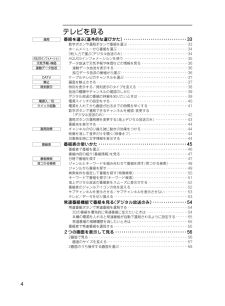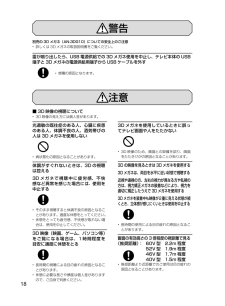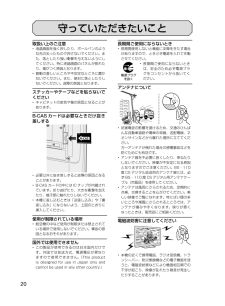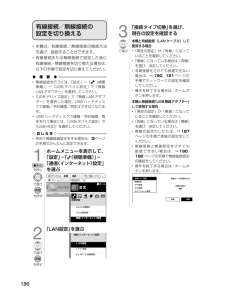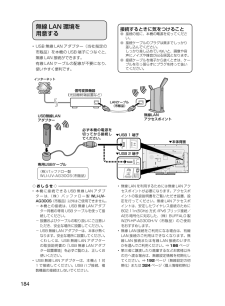Q&A
取扱説明書・マニュアル (文書検索対応分のみ)
"ケーブル"4 件の検索結果
"ケーブル"940 - 950 件目を表示
全般
質問者が納得PS3の一番最初のHDMI認識のやり直しをしてないのでは?ただ単にHDMIケーブルを挿すだけでは駄目なんですよ?
各々を接続し、PS3に接続しているディスプレイが3D対応だって認識させないといけません。
認識していれば、画面モード一覧に「720p(3D)/1080i(3D)/1080p(3D)」って出る筈です。
5009日前view157
全般
質問者が納得補足
全部可能です。
USB-HDMI変換器か、DVI-HDMI変換器(ケーブル)を使うといいです。
DVIもUSBもどちらもデジタル信号ですが、DVI-HDMIの方が安価です。
USB-HDMIならこれ1つ(とUSBケーブル、HDMIケーブル)でいいですが、
DVI-HDMIは映像だけなので、ステレオミニオン音声ケーブルでも繋ぎます。
http://kakaku.com/ksearch/redirect.asp?u=http%3A%2F%2Fck%2Ejp%2Eap%2Evaluecommerce%...
5015日前view176
全般
質問者が納得お話を聞いていますと、新たに増えたものはレコーダとレコーダとテレビを接続する同軸ケーブルですね。
分配器MASPROのCS-D2は古くても故障するものではありません。
レコーダも特には異常はない模様ですが、使用されているテレビ端子の出力レベルが低いと、レコーダを通過するとさらに低くなり、レベル不足になる事も考えられます。しかし、若干のレベル低下ではブロックノイズが増えるなどで、まったく見えなくなることはありません。
したがって、新たに増えて接続した同軸ケーブルが不良であるようです。
新しいケーブルと又はBS...
5171日前view94
全般
質問者が納得なさりたいことは、インターネットへの接続だけでしょうか?
シャープがホームネットワーク機能と言っているのは一般的にはDLNAと呼ばれる機能で、たとえば1階のレコーダー(サーバー)で録画した映像を2階のテレビで、家庭内LANを通じて視聴するといったことです。
Z5で録画した番組を1階のテレビで視聴するといったことは出来ません。
インターネットへの接続だけなら、Z5にイーサネットコンバータ(LAN接続用無線子機)またはバッファローのUSB無線子機(WLI-UV-AG300S)を接続すれば、可能です。
ただし...
5252日前view96
4テレビを見る番組を選ぶ(基本的な選びかた) ・・・・・・・・・・・・・・・・・・・・・・・・・・・・・・33数字ボタンや選局ボタンで番組を選ぶ ・・・・・・・・・・・・・・・・・・・・・・・・・・・・・・・・・・・33ホームメニューから番組を選ぶ ・・・・・・・・・・・・・・・・・・・・・・・・・・・・・・・・・・・・・・・・・343桁入力で選ぶ(デジタル放送のみ) ・・・・・・・・・・・・・・・・・・・・・・・・・・・・・・・・・・・・・・34AQUOSインフォメーションを使う ・・・・・・・・・・・・・・・・・・・・・・・・・・・・・・・・・・・・・35データ放送で天気予報や株価などの情報を見る ・・・・・・・・・・・・・・・・・・・・・・・・・・・36連動データ放送を表示する ・・・・・・・・・・・・・・・・・・・・・・・・・・・・・・・・・・・・・・・・・・・36独立データ放送の番組から選ぶ ・・・・・・・・・・・・・・・・・・・・・・・・・・・・・・・・・・・・・・・36ケーブルテレビのチャンネルを選ぶ ・・・・・・・・・・・・・・・・・・・・・・・・・・・・・・・・・・・・・37画面を静止させる...
18警告別売の 3D メガネ(AN-3DG10)についての安全上のご注意• 詳しくは 3D メガネの取扱説明書をご覧ください。雷が鳴 り出 したら、USB電源供給での 3D メガネ使用を中止し、テレビ本体の USB端子と 3D メガネの電源供給用端子から USB ケーブルを外す• 感電の原因となります。注意■ 3D 映像の視聴について• 3D 映像の見え方には個人差があります。光過敏の既往症のある人、心臓に疾患のある人、体調不良の人、酒気帯びの人は 3D メガネを使用しない• 病状悪化の原因となることがあります。体調がすぐれないときは、3D の視聴は控える3Dメガネで視聴中に疲労感、不快感など異常を感じた場合には、使用を中止する• そのまま視聴すると体調不良の原因となることがあります。適度な休憩をとってください。• 休憩をとっても疲労感、不快感が取れない場合は、使用を中止してください。3D 映像(映画、ゲーム、パソコン等)をご覧になる場合は、1時間程度を目安に適度に休憩をとる• 長時間の視聴による目の疲れの原因となることがあります。• 休憩に必要な長さや頻度は個人差がありますので、ご自身で判断ください...
20守っていただきたいこと取扱い上のご注意• 液晶画面を強く押したり、ボールペンのような先の尖ったもので押さないでください。また、落としたり強い衝撃を与えないようにしてください。特に液晶画面のパネルが割れたり、傷がつく原因となります。• 振動の激しいところや不安定なところに置かないでください。また、絶対に落としたりしないでください。故障の原因となります。ステッカーやテープなどを貼らないでください• キャビネットの変色や傷の原因となることがあります。B-CASカードは必要なときだけ抜き差しする• 必要以外に抜き差しすると故障の原因となることがあります。• B-CASカードの中には IC チップが内蔵されています。折り曲げたり、大きな衝撃を加えたり、端子部に触れたりしないでください。• 本機に差し込むときは「逆差し込み」や「裏差し込み」にならないよう、上図のとおりに挿入してください。使用が制限されている場所• 航空機の中など使用が制限または禁止されている場所で使用しないでください。事故の原因となるおそれがあります。国外では使用できません• この製品が使用できるのは日本国内だけです。外国では放送方式、電源電圧が異...
37はじめにお読みくださいテレビを見る/便利な使いかたフ ミリンク3D映像を見るビデオ・オ デ オ・パソコンをつなぐUSBハ ドデ スクをつないで録る・見るインタ ネ ト/ホ ムネ トワ ク設置・接続・受信設定故障かな?/エラ メ セ ジお役立ち情報︵仕様や索引︶EnglishGuide画面を静止させる• いま見ている放送や映像を静止できます。料理番組のメモをとったりするときに便利です。静止画の画面例たまねぎニンニクやきそばたかのつめ××××1/4 コ3カケ1玉1つ材 料更新決定前画面戻るた地上A12音声 : 主/副12静止画静止画1を押す視聴中に映像を静止させる2を押す元に戻す• 視聴中のチャンネルの現在の映像に戻ります。次の場合は、静止画が解除されます。• 録画予約が実行されたとき• 選局や入力切換の操作をしたとき• ホーム(メニュー)/ツール/ファミリンクボタンを押したとき• 映像を静止してから 30 分経過したとき静止画表示中は、次のことができません。• 画面サイズの切り換え(⇒ 68ページ)• AV ポジションの切り換え• 番組表、番組情報の表示• 3D モードの切り換えケーブルテレビ...
70映像を最適な大きさに自動で切り換える• オリジナル映像の種類によって、映像を最適な画面サイズで表示することができます。 (オートワイド機能)• デジタル放送視聴時は選択できません。項目 内容映像判別• 受信している地上アナログ放送や入 力1~5から入力された映像の上下に黒い幕があるとき、画面サイズを自動的に「シネマ」(⇒68ページ)にします。D 端子識別 • 入力 5 の D 映像端子とビデオ機器との接続に使うケーブルの種類により、画面サイズの判定方法を変えます。D端子ケーブルのときは「する」にすると自動的に最適な画面サイズになります。D- コンポーネント変換ケーブルのときは D 端子識別が動作しないので「しない」に設定します。HDMI 識別 • 入力1~4から入力された映像に画面サイズ制御信号が含まれているとき、自動的に最適な画面サイズにします。オートワイド機能を働かせたときの画面表示例上下に黒い帯の入った映像の場合横方向に圧縮された映像(スクイーズ映像)の場合(映像判別を除く)1またはを押す放送や入力を切り換える映像判別を設定するとき• 地上アナログ放送を選局する。※または、入力1~5に切り換える。...
72映画やゲームなどに適した映像・音声にする(AV ポジション)AV ポジションの設定項目項目 内容ぴったりセレクト• 見ている映像や音声に応じて、ふさわしい設定を自動的に行います。• ぴったりセレクトの画質や音質を、より自分好みに調整することもできます。(⇒74~76ページ)標準• 映像や音声の設定がすべて標準値になります。 (工場出荷時の設定です。)映画• コントラストを抑えることにより、暗い映像を見やすくします。ゲーム• テレビゲームなどの映像を、明るさを抑えて目にやさしい映像にします。• すばやい反応を要求されるゲームの場合は、このモードでお使いください。PC※• PC 用の画面モードです。AV メモリー• 入力ごとにお好みの調整内容を記憶できます。フォト• 静止画を見やすくします。ダイナミック• くっきりと色鮮やかな映像で、スポーツ番組などを迫力あるものにします。ダイナミック(固定)• くっきりと色鮮やかな映像で、スポーツ番組などを迫力あるものにします。「ダイナミック」に比べ、より鮮明な感じの画質になります。• この設定のときは、映像調整や音声調整ができません。※ 「PC」は...
183はじめにお読みくださいテレビを見る/便利な使いかたフ ミリンク3D映像を見るビデオ・オ デ オ・パソコンをつなぐUSBハ ドデ スクをつないで録る・見るインタ ネ ト/ホ ムネ トワ ク設置・接続・受信設定故障かな?/エラ メ セ ジお役立ち情報︵仕様や索引︶EnglishGuide3LANケーブルを購入する• LAN ケーブルは、一般的にパソコン周辺機器売り場やパソコンショップで販売されています。• LAN ケーブルは、10BASE-T/100 BASE-TX タイプのものをご使用ください。• LAN ケーブルには、ストレートケーブルとクロスケーブルの 2 種類があり、モデムやルーターなどの種類によって、使用するものが異なります。詳しくは、モデムやルーターの取扱説明書をご覧ください。• LAN ケーブルをお買い求めになる前に、本機とブロードバンドルーターを設置する場所を決めて、必要なケーブルの長さを測っておいてください。4ブロードバンド回線と信号変換機器、信号変換機器とブロードバンドルーターを接続する• 180ページのように接続します。接続について詳しくは、お申し込みになったプロバイダーや回線事業...
186有線接続/無線接続の設定を切り換える• 本機は、有線接続/無線接続の接続方法を選び、接続することができます。• 有線接続または無線接続で設定した後に有線接続/無線接続を切り換える場合は、以下の手順で設定を切り換えてください。◆重要◆ • 無線接続を行うには、 「設定」ー「(視聴準備)」ー「USBデバイス設定」で「無線LAN アダプター」を選択してください。• 「USBデバイス設定」で「無線LANアダプター」を選択した場合、USBハードディスクで録画/予約録画/再生はできなくなります。• USBハードディスクで録画/予約録画/再生を行う場合には、「USBデバイス設定」で「USB-HDD」を選択してください。◇おしらせ◇• 初めて無線接続設定をする場合は、 次ページの手順でかんたんに設定できます。1を押しで選びを押すホームメニューを表示して、「設定」-「(視聴準備)」-「通信(インターネット )設定」を選ぶ選びかたは、28~32ページをご覧ください。▼ ホームメニューの画面例択 で実行 で終了視聴準備決定 戻る通信(インターネット)設定テレビ放送設定かんたん初期設定約チャンネル 設 定ホーム...
180ブロードバンド環境を用意する• 本機をインターネットに接続するためには、ブロードバンド環境が必要です。• まだブロードバンド環境がない場合は、下記の環境をご用意ください。すでにブロードバンド環境がある場合は、本機をブロードバンドルーターに接続してください。(⇒次ページ)• IPTV やアクトビラ ビデオなどの映像配信サービス(動画)をご利用いただくには、光回線(FTTH)が必要です。本機をインターネットに接続するためのブロードバンド環境インターネットプロバイダーブロードバンド回線電話回線接続例 ⇒254ページ電話線(市販品)光回線の場合CATV回線の場合ADSL回線の場合CATV回線光回線(FTTH)スプリッターCATVボックスケーブルモデム信号変換機器ブロードバンドルーターWAN側 LAN側回線終端装置信号変換機器ブロードバンドルーターWAN側 LAN側ADSLモデム信号変換機器ブロードバンドルーターWAN側 LAN側LANケーブル(市販品)LANケーブル(市販品)LANケーブル(市販品)本機のLAN端子につなぐ本機のLAN端子につなぐ本機のLAN端子につなぐIPTV をご利用になる場合は、⇒207...
184無線 LAN 環境を用意する• USB 無線 LAN アダプター(当社指定の市販品)を本機の USB 端子につなぐと、無線 LAN 接続ができます。有線 LAN ケーブルの配線が不要になり、使いやすく便利です。接続するときに気をつけること● 接続の前に、本機の電源を切ってください。● 接続ケーブルのプラグは奥までしっかり差し込んでください。しっかり差し込めていないと、画像や音声にノイズや雑音が出る原因となります。● 接続ケーブルを端子から抜くときは、ケーブルを引っ張らずにプラグを持って抜いてください。◇おしらせ◇ • 本機に接続できるUSB無線LANアダプターは、(株)バッファロー製 WLI-UV-AG300S(市販品)以外はご使用できません。 -本機との接続は、USB 無線 LAN アダプター同梱の専用 USB ケーブルを使って接続してください。 - 設置およびケーブルの取り扱いにご注意いただき、安全な場所に設置してください。 -USB 無線 LAN アダプターは、本体が熱くなります。安全な場所に設置してください。くわしくは、USB 無線 LANアダプターの取扱説明書の「USB 無線 LAN ...
- 1